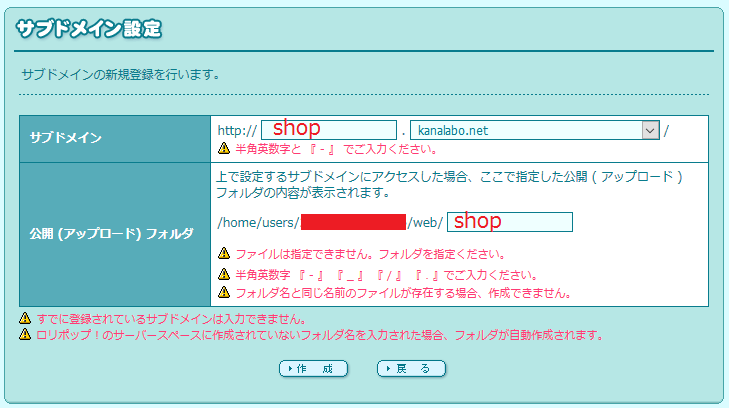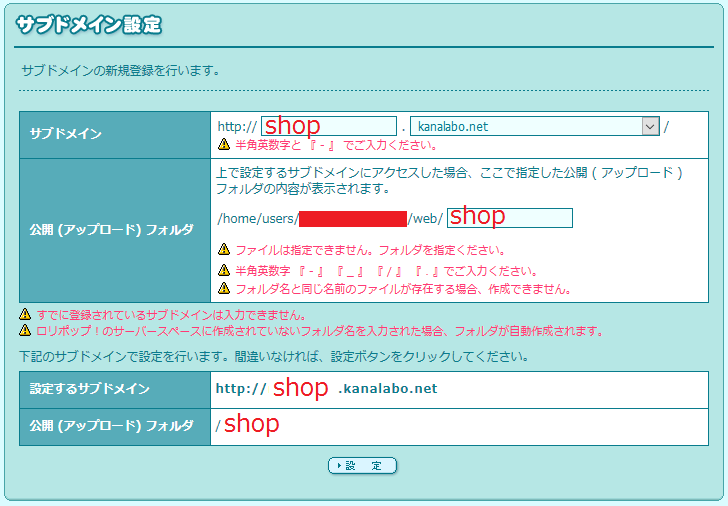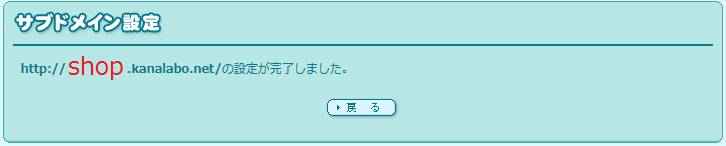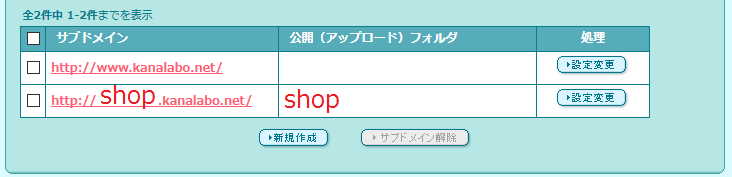ロリポで独自ドメイン第四章~ロリポップでサブドメイン「http://shop.kanalabo.net」を作成する~
2016/10/04
1.サブドメインを作ろう
この章では、サブドメインを作ってみたいと思います。
早速ですが、ロリポップの管理画面を開いてください。
そして「独自ドメイン」→「サブドメイン設定」をクリックしてください。
第一章~第三章を終わらせていると、上の図のように、サブドメインが1個表示されていると思います。
ん~すでに1個表示「http://www.kanalabo.net」というのが登録されているんですね。
「http://kanalabo.net」ではなく。
つまりは、「http://kanalabo.net」=【取得した独自ドメイン】
そしてよく見かけるwww付きの「http://www.kanalabo.net」は【取得した独自ドメインから作成されたサブドメイン】という位置づけになってるみたいですね。知らなかったです…
気を取り直して、今回は「http://shop.kanalabo.net」を作成する事ですので「新規作成」をクリックします。
サブドメインを作成する画面が表示されるので、「サブドメイン」を「http://shop.kanalabo.net」とします。
「公開(アップロード)フォルダ」には「shop」と入力します。
※公開フォルダの方は、別にサブドメインと同じにする必要はありません。ここでは説明上同じにしてます。
入力が終わったら「作成」ボタンを押してください。
設定するサブドメインが「http://shop.kanalabo.net」となっていることを確認したら「設定」をクリック。
※ムームードメイン側のログイン状態が切れていると、ここでムームーID/ムームーパスワードを入力する必要があるかも知れません。入力イメージは第三章を参考にしてください。
この画面が表示されれば、設定は完了しています。
最初の画面に戻ると、ちゃんとサブドメインに「http://shop.kanalabo.net」が追加されていることが確認できると思います。
2.403エラー(略
あとは、第三章の「2.403エラーという壁?」以降と同じ状況になりますよ~という事で第四章は終了です。
ちなみに、実際には「http://shop.kanalabo.net」というサイトは作成していないので、あしからず。
次は「第五章:「http://kanalabo.net」に、WordPressのインストールを行う」です。
そろそろ大詰めに近づいてきました。
最初から読まれる方はこちらからどうぞ